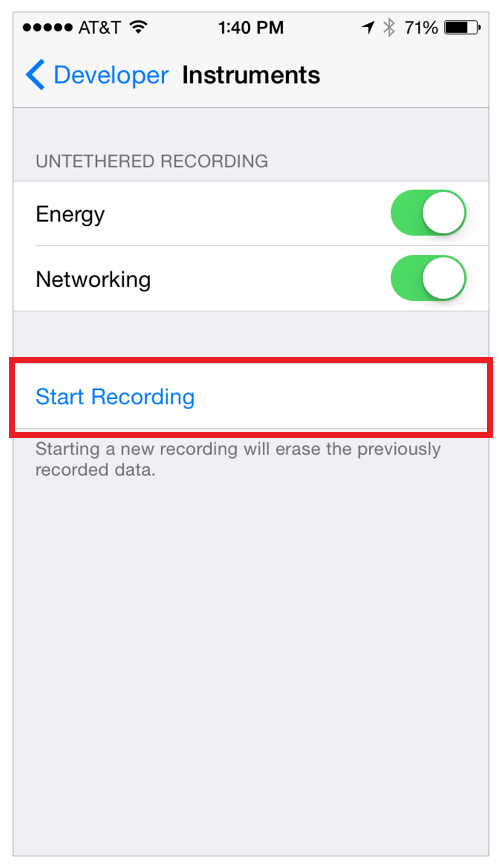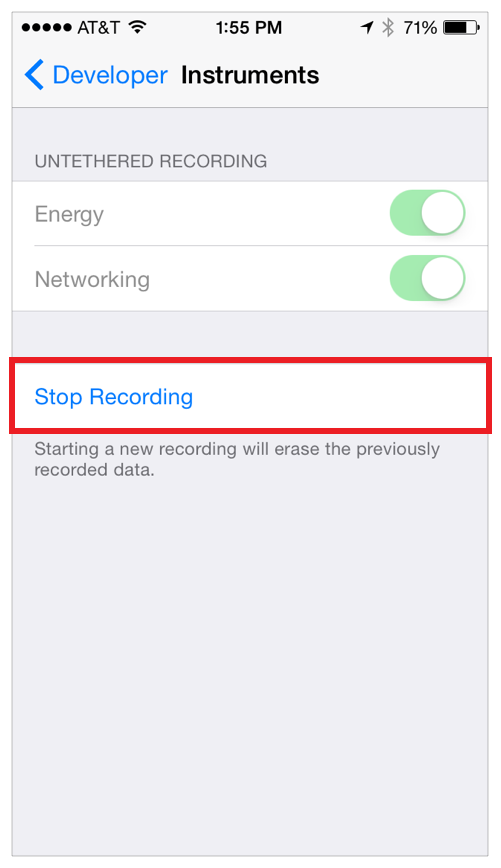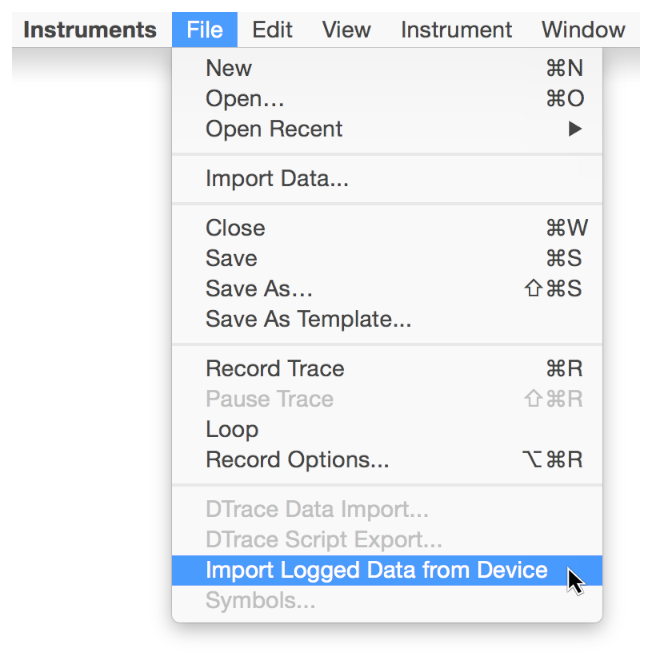iOS耗电量优化实践 |
您所在的位置:网站首页 › ios小插件耗电吗 › iOS耗电量优化实践 |
iOS耗电量优化实践
|
前言-理论篇
耗电量分析是衡量应用性能表现的一个重要指标,要做好一款app,不仅仅是实现功能,我们需要考虑很多性能指标,让用户用的更爽,在开发过程中,要充分考虑到各项性能指标,比如定位精度,更高的精度,往往意味着更高的能耗,因此要平衡好精度和功耗,避免我们的app过多的过多的电量消耗,而界面卡顿可能意味着大量的多余计算,不仅影响流畅度,影响电量消耗,网络的不合理使用,也会增加耗电量,这些都是影响耗电量和用户体验的重要因素,因此必须要重视app耗电量。 1.耗电量概念 `x 轴`为时间,`y 轴`为电量消耗的坐标图
Idle 表示app处于休眠状态,几乎不使用电量。
Active状态说明app处于工作状态,用电量比较高,图中的第二个 Active 的耗电远高于第一个,这是因为app所做的工作类型不同而导致的。
Overhead指的是调起硬件来支持app功能所消耗的电量,这部分是支持硬件工作必要的电量消耗。
图中横线以下所包区域是固定开销(Fixed Cost),横线以上区域是动态开销(Dynamic cost)。
2.节省电量的四个基本原则:
`x 轴`为时间,`y 轴`为电量消耗的坐标图
Idle 表示app处于休眠状态,几乎不使用电量。
Active状态说明app处于工作状态,用电量比较高,图中的第二个 Active 的耗电远高于第一个,这是因为app所做的工作类型不同而导致的。
Overhead指的是调起硬件来支持app功能所消耗的电量,这部分是支持硬件工作必要的电量消耗。
图中横线以下所包区域是固定开销(Fixed Cost),横线以上区域是动态开销(Dynamic cost)。
2.节省电量的四个基本原则:
识别:想清楚你需要app在特定时刻需要完成哪些工作,如果是不必要的工作,考虑延后执行或者省去。 优化:优化app的功能实现,尽可能以更有效率的方式去完成功能。 合并:不需要立刻获取,可以延后合并执行,比如合并网络 减少:在满足需求的基础上,尽量减少做重复工作的频率。 一、耗电大户 耗电大户
1.网络
耗电大户
1.网络
app进行网络通信时,蜂窝数据和Wi-Fi等元器件开始工作就会消耗大量电能,应减少数据传输,合并网络请求,适当的网络延时等。 2.定位app为了记录用户的活动或者提供基于位置的服务会进行定位。定位精度越高,定位时间越长,消耗电量也就越多。 3.CPUapp做的每件事几乎都需要用CPU,所以CPU是电能消耗大户,高CPU使用时会迅速消耗掉用户的电池电量,所以我们要更合理的使用CPU,降低能耗。 4.GPUapp内容每次更新到屏幕上都需要消耗电能处理像素信息。动画和视频格外耗电。不经意的或者不必要的内容更新同样会消耗电能,所以UI不可见时,应该避免更新其内容。 5.传感器和蓝牙长时间用不上加速度计、陀螺仪、磁力计等设备的动作数据时,应该停止更新数据,不然也会浪费电能。应按需获取,用完即停。蓝牙活动频度太高会消耗电能,应该尽量分批、减少数据轮询等操作。 二、测试工具 1.Energy Impact Energy Imapct
1.1Average energy Imapct
Energy Imapct
1.1Average energy Imapct
Average energy Imapct代表的是app的耗电量评级,low(绿色区域)、high (黄色区域)、very high(红色区域)。通过这张图,我们可以大致了解 app 电量的使用情况。理想的状态是 app 处于 low、high 状态。如果处于very high状态,我们需要分析哪些功能导致耗电量大涨。 1.2Average Componet UtilizationAverage Componet Utilization展示的是Overhead、CPU、NetWork、Location、GPU各部分耗电量的占比,通过这个占比,我们可以分析各部分耗电量是否较高。 1.3Energy ImpactEnergy Impact会实时展示电量消耗,每个柱子代表每秒的电量消耗,通过每个柱子由不同的颜色组成,展示各部分电量消耗的比例,依次是Overhead(红色)、CPU(蓝色)、网络(深黄)、定位(淡黄)、GPU(绿色)、后台(深灰)、前台(淡灰)、Suspend(白色)。 1.4总结在使用Energy Impact的过程中,首先可以观察Average energy Imapct。了解app的整体耗电量情况,处在什么位置,对整体有个大概的了解,然后通过Average Componet Utilization来观察app整体耗电量中,具体哪一部分占比较高,最后使用Energy Impact进行实时分析,分析页面各部分消耗是否是必要的,比如某个页面只在进入的时候需要获取经纬度,后面不需要实时获取经纬度,那么在进入页面获取经纬度以后,就要将定位关闭,以减少电量消耗。 优点: 实时性高、数据分析可以通过图形直观展示、可以获取`Overhead(红色)、CPU(蓝色)、网络(深黄)、定位(淡黄)、GPU(绿色)、后台(深灰)、前台(淡灰)、Suspend(白色)等数据和各部分数据占比。 缺点: 颗粒度较大,想做详细的分析,需要借助,其它工具。比如针对CPU的消耗情况,可以通过Time Profiler来进行分析,分析具体哪部分代码消耗较多,使用Network Profiler来分析网络的消耗情况、使用Location Profiler来分析定位的情况,详细获取各部分数据,找到电量的消耗点。 2.Energy Log 2.1Energy Log使用: energy log
energy log
设置路径:开发者 -> Logging -> Energy -> Start Recording -> Stop Recording。 首先找到开发者,点击进入,找到Logging选项,如下图:
然后点金进入Logging选项、进入新页面,打开Energy开关,同时点击Start Recording,此时开始记录电量消耗情况,,这时你可以选择想要测试的app,在测试完毕后,点击Stop Recording,关闭电量记录功能,如下图:
最后,将手机连接到电脑,导出设备中的电量记录数据,在Energy Log中,可以看到详细的电量消耗数据,如下图:
 energylog4
energylog4
Energy Usage Log 代表能耗消耗级别,有 0 到 20 的级别,表示应用在任何给定时间使用了多少电量,值越大表示越耗电。可以用来分析app的总体能耗。 CPU Activity Log 代表cpu能源消耗,包括 :Foreground app Activity、Graphics Activity、Media Activity、Other Activity。 Network Activity Log 代表网络能源消耗,包括 :Cellular in、Cellular out、Wi-Fi In、Wi-Fi Out。 Display Brightness Log 代表屏幕消耗。 Sleep/Wake Log 代表仪器捕获有关设备当前状态的信息。 Bluetooth On/Off Log 代表蓝牙开关状态。 Wi-Fi On/Off Log 代表Wi-Fi开关状态。 Gps On/Off Log 代表Gps开关状态。 2.3总结在使用Energy Log过程中,可以通过横向比较各个维度的数据,来分析各部分的能源消耗,分析能耗的使用情况,更合理的使用手机电量。 优点: Energy Log可以测试自己app和别人app的电量消耗,有各个上面👆维度的详细数据,比如:某个时刻的cpu使用情况、定位使用情况,可以关联CPU、定位、总能耗消耗等数据,通过这些数据,分析使用是否合理。 缺点: Energy Log只能看整体能耗的水平,同时由于log不是实时的,要具体确定某个页面或者某个路径的能耗情况,需要自己测试的时候记录一下,只能大概对照,而且不能输出精准数据。 3.SysdiagnoseSysdiagnose是用来诊断系统问题的工具,它包括了过去几天里,系统整体的详细功耗情况、各个App在各个硬件上的耗电情况,温度、电流等等一系列详细的数据。这些数据最终会存储在数据库中,数据库中包含多张数据表,比如在iOS12的系统中,有多达406张表。 3.1配置和数据获取苹果官方在Battery Life Logging Instructions中详细说明了导出日志的步骤。通过安装电量分析的profile来记录手机耗电量信息,使用iTunes进行同步,最终从文件夹(~/Library/Logs/CrashReporter/MobileDevice/你的手机名/)中获取后缀是.PLSQL或者.PLSQL.gz的几个文件,这些文件记录了手机中各个app的耗电情况。 3.2分析数据数据库中有多张表格,这些表格的具体用途,苹果没有详细说明,下面是腾讯和一些开发者总结的部分表格信息。 表名 内容 PLBatteryAgent_EventBackward_Battery 整机的电量信息,包含电流、电压、温度等信息。(每20秒记录一条数据) PLBatteryAgent_EventBackward_Battery_UI 剩余电量百分比。(每20秒记录一条数据) PLIOReportAgent_EventBackward_EnergyModel 整机不同硬件上的详细功耗数据。分别记录了 CPU、GPU、DRAM 等硬件的耗电量。 PLAccountingOperator_Aggregate_RootNodeEnergy 各个 App 的详细耗电数据。记录各个 App 在各个硬件上的耗电量。(每小时更新一次数据) PLAccountingOperator_EventNone_Nodes 各个硬件对应的 Node ID,以及各个 App 的对应的 Node ID。 PLAccountingOperator_EventNone_AllApps 手机中安装的所有 App 的信息 PLApplicationAgent_EventForward_Application App 运行状态记录。记录各个 App 在某个时间段以什么状态运行。 PLAppTimeService_Aggregate_AppRunTime App 的运行时长统计。(每小时更新一次数据。 PLBatteryAgent_EventForward_LightningConnectorStatus Lighting 接口连接状态。 PLBatteryAgent_EventNone_BatteryConfig 电池的配置信息。包括电池容量、循环计数、电池寿命、电池温度等信息。 PLBatteryAgent_EventNone_BatteryShutdown 电池导致的意外关机记录。 PLCameraAgent_EventForward_Camera 相机使用记录。记录了相机类型和使用相机的 App PLConfigAgent_EventNone_Config 本机的一些配置信息和一些系统设置。 PLDisplayAgent_Aggregate_UserTouch 屏幕点击计数。每 15 分钟记录一条数据。 PLDisplayAgent_EventForward_Display 屏幕亮度信息。包括流明、尼特、亮度滑竿值等信息。 PLProcessNetworkAgent_EventPoint_Connection 网络连接记录。记录了发起网络连接的 App、地址、端口等信息。 PLXPCAgent_EventPoint_CacheDelete 清除缓存的记录。包括申请的空间大小、清除缓存的耗时、清除的缓存大小、服务名称、紧急程度等信息。我们可以根据上面的表格,来分析耗电情况,比如: PLBatteryAgent_EventBackward_Battery_UI 可以分析剩余电量曲线 PLBatteryAgent_EventBackward_Battery 可以分析整体耗电量和温度变化 PLAccountingOperator_Aggregate_RootNodeEnergy 和 PLAccountingOperator_EventNone_Nodes 两张表,可以得到某个 Bundle ID 对应的 App 在各个硬件上的耗电情况。下面是一些数据获取的SQL语句: 查看APP运行的时间timestamp select ID,timestamp,datetime(timestamp, 'unixepoch', 'localtime')as time,BundleID from PLAppTimeService_Aggregate_AppRunTime where BundleID='XXX' order by timestamp 查看APP的NodeID select * from PLAccountingOperator_EventNone_Nodes where Name ='XXX' 查看APP的电量测试 select ID,timestamp,datetime(timestamp, 'unixepoch','localtime')as time,Energy,NodeID,RootNodeID from PLAccountingOperator_Aggregate_RootNodeEnergy where NodeID=XXX order by time 查看APP某个时间点的电量求和 select datetime(timestamp, 'unixepoch', 'localtime')as time,sum(Energy),NodeID from PLAccountingOperator_Aggregate_RootNodeEnergy where NodeID=XXX and timestamp='XXX' RootNodeID硬件对照表 RootNodeID 硬件 2 CPU 4 VENC 5 VDEC 6 ISP 7 RestOfSOC 8 GPU 9 DRAM 10 Display 11 WiFi-Data 14 AudioHeadset 15 AudioSpeaker 17 FrontCamera 18 BackCamera 19 Torch 37 BB 38 BB-Voice 47 BB-Pssi 48 GPS 50 Bluetooth 53 WiFi-IdLe 54 APSOCBaseIOReport 55 AudioCodec 3.4总结Sysdiagnose是一个可以详细获取各个维度数据的工具,具体到某个app、某段时间、某个硬件的具体能源消耗,可以使用这个工具,进行app的不同场景的能耗数据对比、竞品app的能耗数据分析和对比,十分精确。 优点: 可以精确获取各个维度的能耗消耗数据,包括:isp、apsocbase、 display、wifi data、GPU 、CPU、restofsoc、GPS、DRAM、等详细数据。通过这些数据,可以分析某个app的某段时间,各个维度的能耗数据,这个数据十分精确。 缺点: 数据不能实时获取,部分数据需要等待一个小时才能获取,测试周期长,数据量较大,没有官方文档指导,需要自己分析各个表中的数据含义。 三、案例分析 1.对比分析使用Sysdiagnose,通过对比A页面和B页面(A和B是两个不同app相同业务的页面),来分析各自耗电量情况,以及可能的优化点。下面数据单位是1/1000 mAh 1.1A页面和B页面测试条件:iphone7,iOS12.2,记录5分钟电量消耗,滑动100次,取三次平均值. APP Display GPS WiFi-Data CPU RestOfSOC DRAM GPU SUM A页面 31888 0 1753 18523 5437 5059 0 62660 B页面 36180 9652 1500 16338 4792 4460 289 73211 页面对比
页面对比
对比A页面和B页面能耗数据,整体能耗数据,B页面高于A页面电量消耗,CPU、RestOfSOC、DRAM数据,A页面都高于B页面,B页面GPS电量消耗量较高,这是因为B页面一直开启了GPS,Display数据B页面高于A页面,可能和动画使用有关。通过这些指标分析,可对比竞品之间的能耗水平,也可以初步为电量优化提供方向。 1.2页面中硬件电量消耗 硬件消耗占比
硬件消耗占比
通过图片可以看出页面中,Display和CPU是主要消耗,占用页面整体电量消耗的80%左右,这一部分也是优化的重点,对于Diaplay的电量消耗受很多因素影响,比较复杂,比如:屏幕亮度和动画等影响。 总结:通过对比分析,可以获取app的具体电量消耗水平,可以根据具体数据,推断出app能运行的时间,同时可以对比竞品,判断app的电量消耗水平,并从具体指标分析,初步推断优化方向。 2.需求分析 image.png
image.png
上面是使用Energy Log来测试C页面的电量消耗情况,红色部分是Overhead,表示调起硬件的正常电量消耗,其占据页面57.1%,网络占10.2%,cpu占1.2%,Location占31.1%,但在这个页面中,GPS是一直开启的,也就是图中的黄色部分,实际情况是是不需要一直开启GPS定位,这一部分存在优化空间,按需要开启和关闭GPS开关。 总结在进行电量消耗测试时,需要对页面需求进行具体分析,用来判别页面中网络、CPU、GPU、GPS各部分的电量消耗是否是合理和必要的,上面例子的情况,GPS没必要一直开启,可以在不需要使用时关闭,存在优化空间。关于更多电量优化建议,可以参考苹果官方Apple Energy Guide或者这篇翻译App功耗优化建议,会从网络、CPU、GPU、GPS等方面,更详细的角度来分析耗电量优化。 四、优化建议 1.网络只要app执行网络操作,就会产生大量的见解能耗,网络硬件为了响应下一次任务,往往会持续活跃一段时间,下面是多次网络的能耗图。  多次网络活动产生间接能耗.png
1.1 缩减网络请求
多次网络活动产生间接能耗.png
1.1 缩减网络请求
减少、压缩网络数据。可以降低上传或下载的多媒体内容质量和尺寸等。 使用缓存,不要重复下载相同的数据。 使用断点续传,否则网络不稳定时可能多次传输相同的内容。 网络不可用时不要尝试执行网络请求,尽量只在Wi-Fi情况下联网。 让用户可以取消长时间运行或者速度很慢的网络操作,设置合适的超时时间。 网络请求失败后用SCNetworkReachability的通知监测网络状态,网络可用后再重试。 1.2 延迟联网分批传输。比如,下载视频流时,不要传输很小的数据包,直接下载整个文件或者一大块一大块地下载。如果提供广告,一次性多下载一些,然后再慢慢展示。如果要从服务器下载电子邮件,一次下载多条,不要一条一条地下载。 网络操作能推迟就推迟。如果通过HTTP上传、下载数据,建议使用NSURLSession中的后台会话,这样系统可以针对整个设备所有的网络操作优化功耗。将可以推迟的操作尽量推迟到设备充电状态并且连接Wi-Fi时进行,比如同步和备份工作。 2.定位如果你的app只是需要快速确定一下用户的位置,最好用CLLocationManager的requestLocation (iOS9引入)方法。定位完成之后会自动让硬件断电。 除非是在导航的时候,app大部分时间不需要实时更新,降低位置的更新频率。 尽量降低定位精度。iOS设备默认采用最高精度定位,如果你的app不是确实需要米级的位置信息,不要用最高精度(kCLLocationAccuracyBest)或10米左右的精度(kCLLocationAccuracyNearestTenMeters)。一般来说Core Location提供的精度比你设置的要好,比如你设置为3公里左右的精度,可能会收到100米左右的精度信息。 如果定位精度一直达不到设置的精度时,停止更新位置,稍后再试。 需要后台更新位置时,尽量把pausesLocationUpdatesAutomatically设为YES,如果用户不太可能移动的时候系统会自动暂停位置更新。 后台定位时延时更新位置。如果要做一个健身类的软件追踪用户徒步的距离,可以等用户移动一段距离或者过一段时间之后再更新位置,这样可以让系统优化能耗。 3.CPU 3.1尽量减少计时器使用使用计时器时,设置一个合适的超时时,不再需要时及时关闭重复性定时器。用事件通知代替定时器。有些app用定时器监控文件内容、网络或者其他状态的变化,这会导致CPU无法进入闲置状态而增加功耗。 3.2减少后台工作实现UIApplicationDelegate中的方法,应用进入后台前做好暂停任务,保存数据等工作。如果确实需要完成用户执行的一些任务,应该调用UIApplicationDelegate中的beginBackgroundTaskWithExpirationHandler: 方法,这样后台任务可以继续执行几分钟。任务执行完毕后一定要调用endBackgroundTask:方法,不要等着系统强行挂起进程。 3.3用QoS分级有序工作多个app和众多操作需要共享CPU、缓存、网络等资源,为了保持高效,系统需要根据不同任务的优先级智能地管理这些工作。比如更新UI这种重要的事需要多分配资源,而一些后台任务可以延迟一些执行。服务质量(quality of service, 以下简称QoS, iOS8引入)级别可以通过NSOperation, NSOperationQueue, NSThread objects, dispatch queues, 和pthreads (POSIX threads)指定工作的优先级。 3.4优化I/O访问app每次执行I/O任务,比如写文件,会导致系统退出闲置模式。而且写入缓存格外耗电。通过下列方法可以提高能效、改善app性能。 减小写入数据。数据有变化再写文件,尽量把多个更改攒到一起一次性写入。如果只有几个字节的数据改变,不要把整个文件重新写入一次。如果你的app经常要修改大文件里很少的内容,可以考虑用数据库存储这些数据。 避免访问存储频度太高。如果app要存储状态信息,要等到状态信息有变化时再写入。尽量分批修改,不要频繁地写入这些小变动。 尽量顺序读写数据。在文件中跳转位置会消耗一些时间。 尽量从文件读写大数据块,一次读取太多数据可能会引发一些问题。比如,读取一个32M文件的全部内容可能会在读取完成前触发内容分页。 读写大量重要数据时,考虑用dispatch_io,其提供了基于GCD的异步操作文件I/O的API。用dispatch_io系统会优化磁盘访问。 如果你的数据由随机访问的结构化内容组成,建议将其存储在数据库中,可以使用SQLite或Core Data访问。特别是需要操作的内容可能增长到超过几兆的时候。 了解系统如何缓存文件、如何优化缓存的使用。如果你不打算多次引用某些数据,不要自己缓存数据。 4.GPU减少app使用的视图数量。 少用运算获得圆角,不论view.maskToBounds还是layer.clipToBounds都会有很大的资源开销. 尽量少用透明或半透明,会产生额外的运算. 执行动画时不要修改帧率。比如,你的app帧率是60fps,整个动画就保持这个帧率不要变。 视频播放时,app尽量不要在全屏视频上添加额外的图层(即使是隐藏的图层) 5.优化通知尽量用本地通知(local notification),如果你的app不依赖外部数据,而是需要基于时间的通知,应该用本地通知,可以让设备的网络硬件休息一下。 远程推送有两个级别,一个是立即推送,另一个是针对功耗优化过的延时推送。如果不是真的需要即时推送,尽量使用延时推送。 五、总结耗电量分析是应用开发中很难的课题,也是衡量性能的重要指标,做好电量优化,可以大幅度提升用户体验,在实际开发过程中,电量消耗往往是一个综合的结果,小到日常的代码习惯,积少成多,大到网络的乱用、不合理的网络超时、不合理的定位使用、不合理的CPU使用,都会带来能耗的过多消耗,而这些问题仅仅会影响电量,还会影响用户体验,而对于这一个很多因素综合起来的结果,我们需要提高日常开发的代码质量,了解不同实现方式的差异点,优化页面卡顿,优化网络使用,优化GPS使用等等,只有综合这些因素,最终获得较好的用户体验。 在做耗电量分析的时候,首先要清楚耗电量较大的点,比如:网络、定位、CPU、GPU,从这些点来入手分析,再详细分析每个点,细分每个点中的一些细节的影响,比如:网络中可能会存在导致耗电量过高的因素,我们可以使用哪些优化方法,同时根据我们的需求特点,怎么来优化,最终找到可优化点的,找到解决方案,来优化耗电量。 在优化点寻找的过程中,我们首先可以使用Energy Impact来实时分析,各个维度指标是否有问题,占比是否合理,然后在通过Time Profiler、Network Profiler、Location Profiler等工具对各项指标进行详细分析,寻找优化点。 其次我们可以使用Energy Log来横向对比各个维度的数据,来分析各个维度对总功耗的影响,比如:wifi数据传输和4G数据传输时,耗电量的对比,打开蓝牙和未打开蓝牙,能耗数据的对比,查看各个维度对能耗消耗影响的权重。然后,我们可以使用Sysdiagnose可以进行不同场景、竞品app的对比分析,查找app的可优化点,也可以进行各种能耗数据的对比分析,以及优化前后的能耗数据对比,获取最终的优化效果。Sysdiagnose中的数量比较精确,同时数据比较全面,可以挖掘更多的信息,来辅助我们进行电量优化。 附:iPhone各代电池容量 📱手机型号 🔋电池容量 iPhone 11 Pro Max 3500mAh iPhone 11 Pro 3190mAh iPhone 11 3110mAh iPhone XS Max 3174mAh iPhone XS 2658mAh iPhone XR 2942mAh iPhone 8 Plus 2675mAh iPhone 8 1821mAh iPhone 7 Plus 2900mAh iPhone 7 1960mAh iPhone 6s Plus 2750mAh iPhone 6s 1715 mAh iPhone 6 Plus 2915mAh iPhone 6 1810 mAh参考内容: Apple Energy Guide 教你开发省电的 iOS app Writing Energy Efficient Apps Energy Log Profiling Template Session 417, Improving Battery Life and Performance 分析模板和工具之CPU Activity Log工具 最全面的功耗分析之——Power iOS 电量测试实践 iOS进阶--App功耗优化看这篇就够了 |
【本文地址】
今日新闻 |
推荐新闻 |